Umate Pro 適用於所有 iOS 系統(包含 iOS 26/18/17/16)和 iPhone 不同機型(包括最新的 iPhone 16),快速幫你解答 iPhone 系統資料怎麼刪,免費提前預覽,無需擔憂誤刪重要資料,幫你快速釋放iPhone空間!!
查詢 iPhone 儲存容量時,發現被系統資料和其他吃掉了很多容量,怎麼辦?
當手機儲存空間足夠卻顯示 iPhone 系統容量異常、查看可用容量時驚覺 iPhone 儲存空間「其他」暴增,這常常給很多蘋果用戶帶來了困擾。以下 5 個方法告訴您 iOS 「其他」系統資料怎麼刪,快速幫您解決 iOS 系統資料過大的問題!
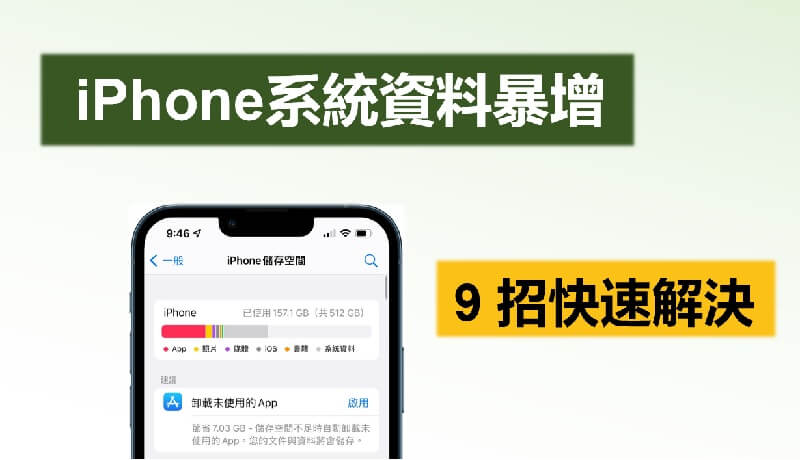
iPhone 系統資料容量怎麼查?
手機出現了 iPhone 系統資料暴增的狀況或者「iPhone儲存空間異常」的提示?
那麼 iPhone 系統資料多少正常呢?其實只要 iPhone 系統資料不超過 10 GB,都屬於正常的範圍,只要 iOS 系統資料佔存不超過太多,一般來講問題都不大哦。
iPhone 正常那到底怎麼查看 iPhone 到底用掉了多少空間,哪些軟體佔用了太多空間,系統資料到底佔存多少?
iPhone 系統容量查詢方法
查詢 iPhone 系統容量很簡單,在內建的「設定」中查詢就可以囖。具體方法如下:
步驟1:打開 iPhone「設定」>「一般」>「iPhone儲存空間」。
步驟2:你可以在介面上看到各種數據類型的佔存。
想要解決 iPhone 系統資料過大的問題,可以透過後面方法來釋放儲存空間。
如何解決 iPhone 系統資料過大?
當您發現沒有經常儲存檔案,但進到 iPhone「設定」中查看儲存空間時,卻「系統資料」很大是怎麼一回事呢?
其實「系統資料」包含 iOS 本身及所有 App 的快取資料、記錄、暫存等,我們並不能直接從 iPhone 查看到詳細各個檔案內容,那麼 iPhone 系統資料怎麼刪?
其實系統內容並無法一鍵刪除,但您可以運用以下 4 種最方便的方法,增加容量的使用效率,以協助您解決 iPhone 系統容量異常的情況。
1 使用工具清除 iPhone 快取資料
iPhone 系統資料暴增時,推薦您使用 iOS 清理工具 iMyFone Umate Pro,快速釋放 iPhone 儲存空間,有效提升容量使用率,不再擔心 iPhone 儲存空間跑不出來。
iMyFone Umate Pro 的強大之處:
- 只需 3 個點擊即可徹底清除 iPhone 快取,無需專業知識。
- 可以徹底清除 iPhone 快取,並且保證無法回復。
- 一次完整清除所有第三方應用程式(Facebook 、Instagram)所儲存的侵害隱私片段資料,清理 iPhone 垃圾、刪除 iCloud 照片。
- 可免費提前預覽,精準刪除 iPhone 快取,避免刪除重要數據。
- 在家即可操作,最大程度上保護用戶隱私,避免數據外洩。
下載程式後跟著以下三個步驟,即可快速解決 iOS 系統資料異常暴增的問題!
步驟 1|安裝並啟用 iMyFone Umate Pro,以 USB 傳輸線連接手機與電腦後,切換到「碎片擦除」模式,並點選「掃描」。
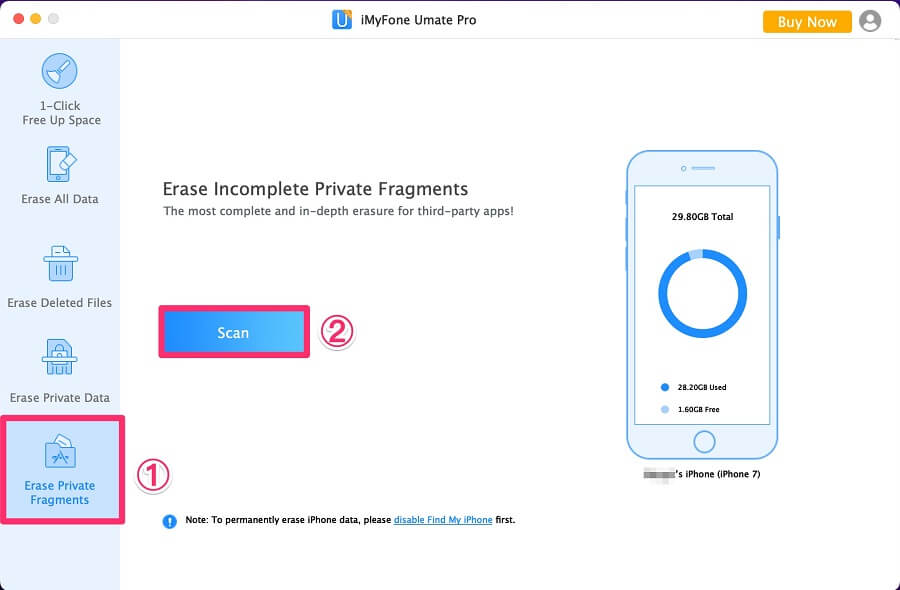
步驟 2|等待掃瞄完成。
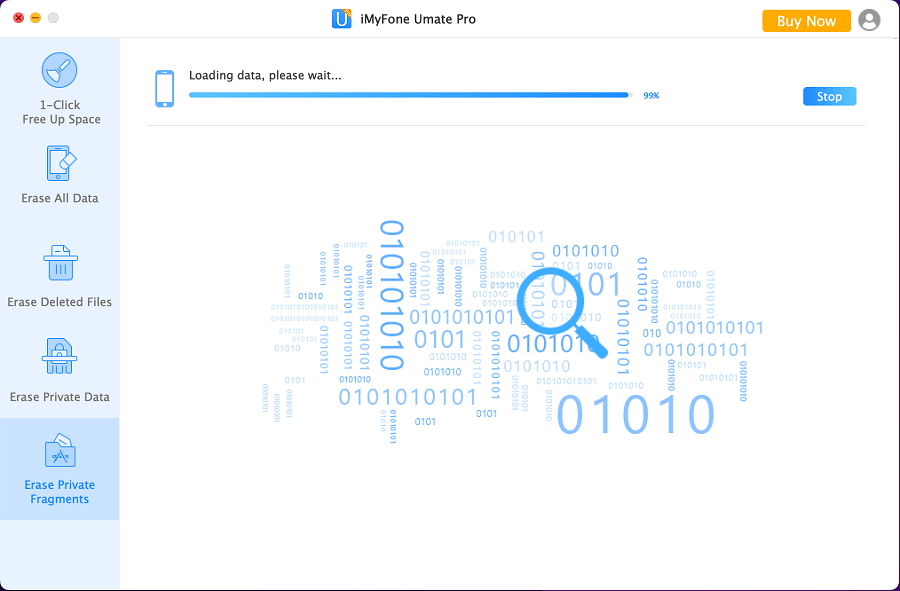
步驟 3|勾選檔案並點選「立即擦除」即可清除危害隱私的無用片段資料以釋放 iPhone 儲存空間。
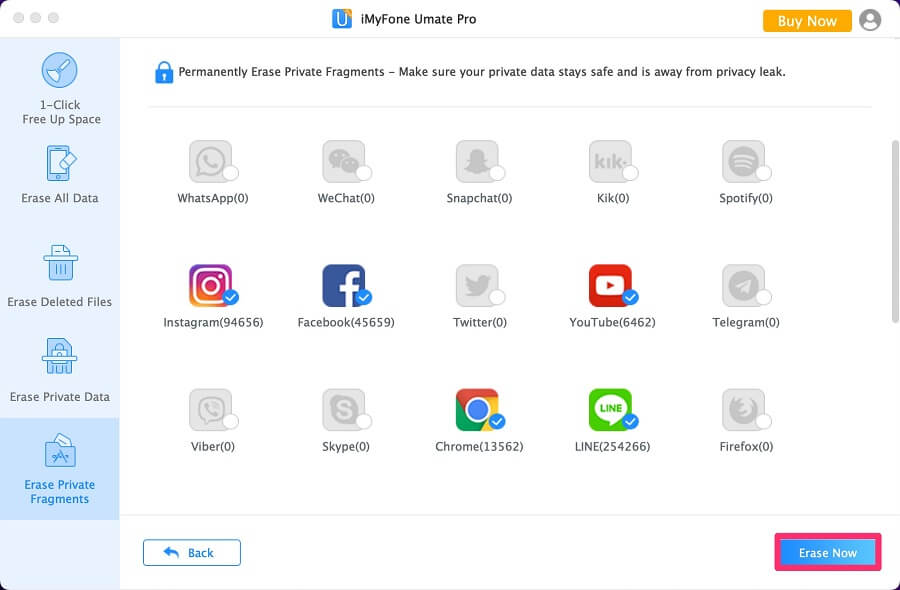
2 升級 iOS 系統
當 iPhone 系統容量暴增或系統資料異常時,建議您先檢查並升級 iOS 系統版本,經過更新的 iOS 會重整「系統」的儲存空間,從而解決 iPhone 系統資料過大的問題。
步驟|由主畫面進入「設定」點選「一般」,選擇「軟體更新」並點選「下載並安裝」,靜候更新完成再次確認 iPhone 儲存空間即可。
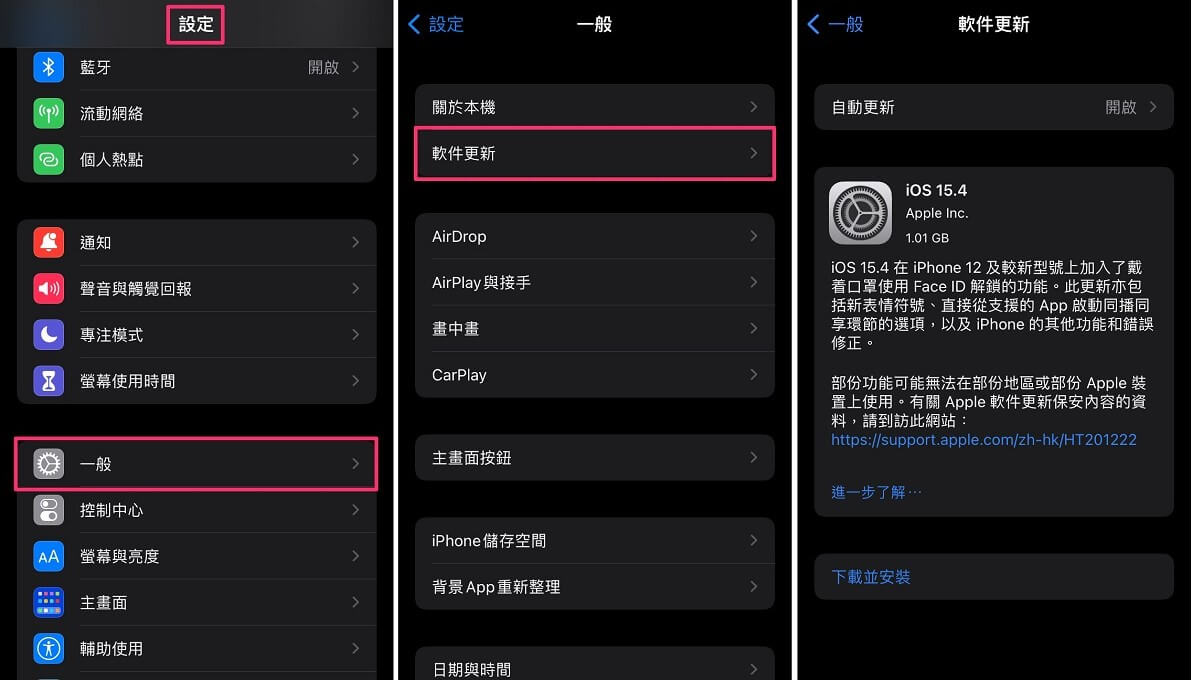
3 備份重置 iPhone
iPhone 系統資料很大時,透過 iTunes 或 iCloud 備份,再重置 iPhone 並將備份還原到手機的話,「系統」的容量能有效從幾十 GB 下降到個位數,是比較大幅釋放空間的方式。
步驟1|使用 iTunes 將 iPhone 備份到電腦或直接備份至 iCloud 雲端。
步驟2|完成 iPhone 備份後,前往「設定」>「一般」,選擇「傳送或重置 iPhone」>「重置」>「重置所有設定」。
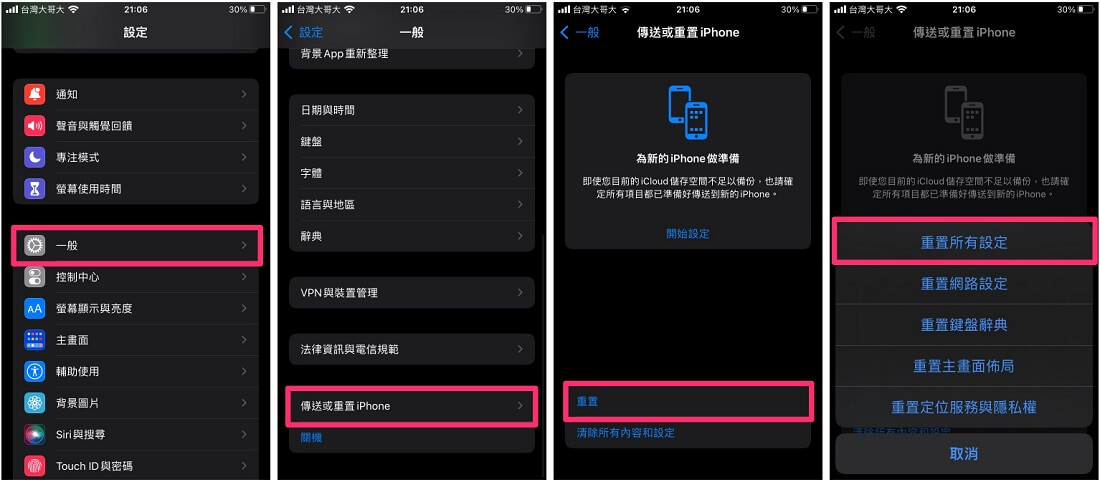
步驟3|重啟 iPhone 後,根據介面指導一步步完成設定並將備份回復 iPhone 即可。
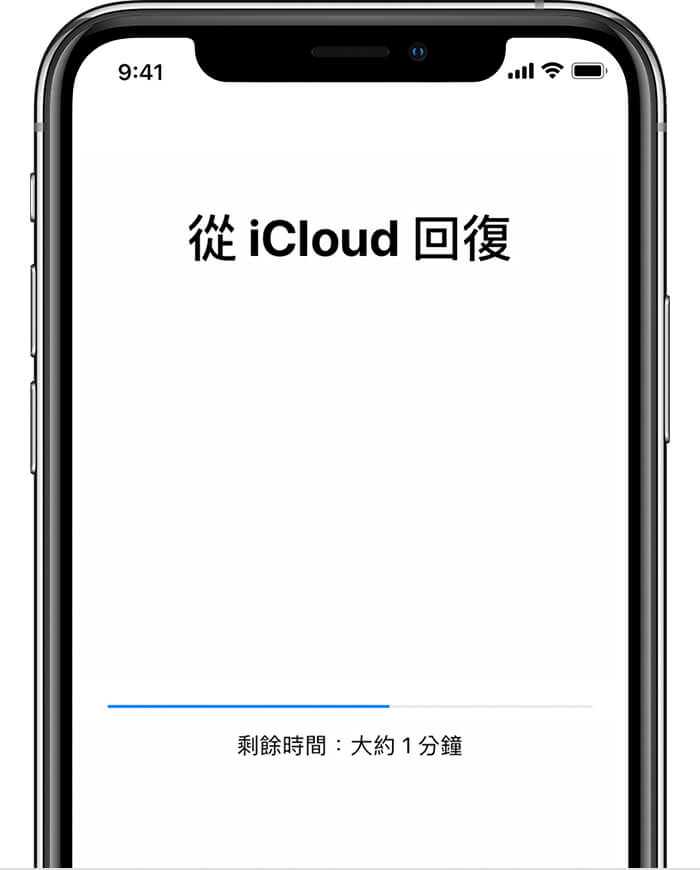
4 藉助 iPhone 儲存空間建議
要解決 iPhone 其他容量暴增的問題,清空已刪除的語音備忘錄就能釋放空間並提升 iPhone 效能。iPhone 系統資料暴增時,也可以看看 iOS 系統建議的「卸載未使用的 App」方式嘗試釋放容量。
步驟|由主畫面進入「設定」>「一般」後,點選「iPhone 儲存空間」,查看「建議」事項為「卸載未使用的 App」,點選要卸載的 App(此以 IG 為例)到設定頁面選擇「卸載 App」後確認即可。
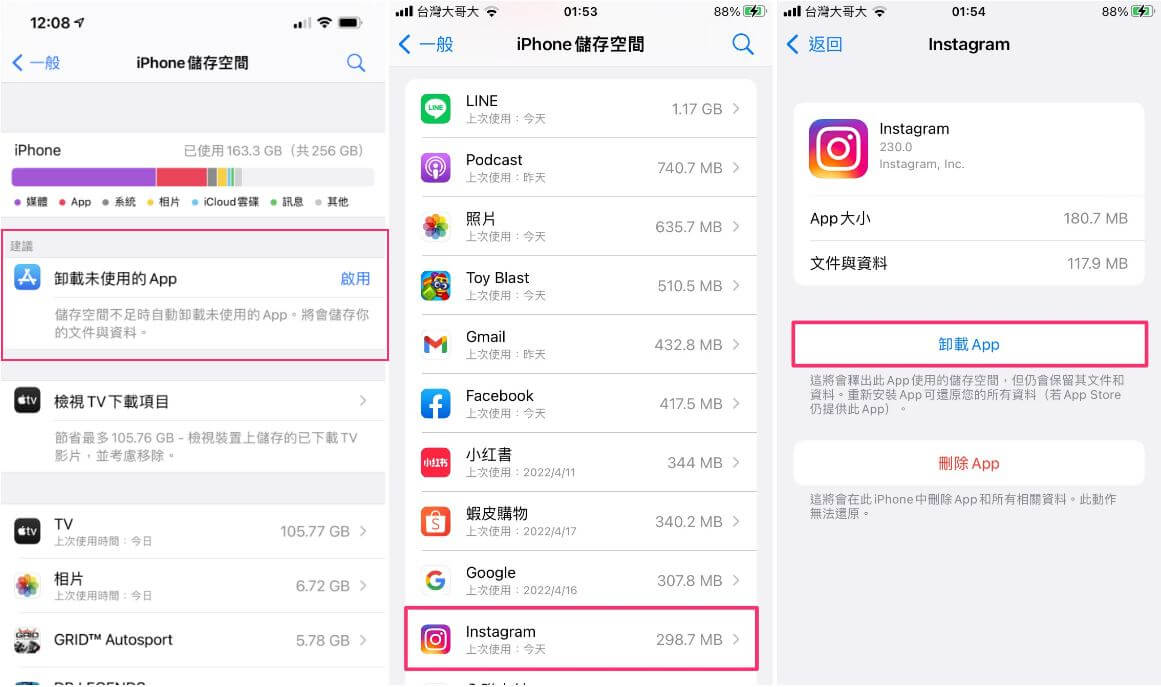
iPhone 其他系統資料刪除方案
在iPhone 儲存空間不足時,可以排查是否因為「其他」容量異常而導致的。
這個 iPhone 儲存空間「其他」的類別,既沒顯示相關資訊也無法刪除。裡面儲存了緩存、紀錄、系統文件、系統更新檔等資料。以下 5 個方法告訴您 iOS 「其他」系統資料怎麼刪,快速幫您解決 iOS 系統資料過大的問題!
1 清除 Safari 暫存檔和網站資料
如果您經常使用 Safari 瀏覽網站,那麼會造成許多瀏覽記錄和網站快取儲存在你的 iPhone 中,你可以按照以下 2 種方法分別清除 Safari 的暫存檔和網站資料。
清除瀏覽記錄和網站資料:
步驟|由主畫面進入「設定」找到「Safari」後點進去,下滑點選「清除瀏覽記錄和網站資料」,即可將「其他」及「系統資料」的 Safari 暫存檔、Cookies、紀錄檔…等一併刪除,釋放出部分的空間來。
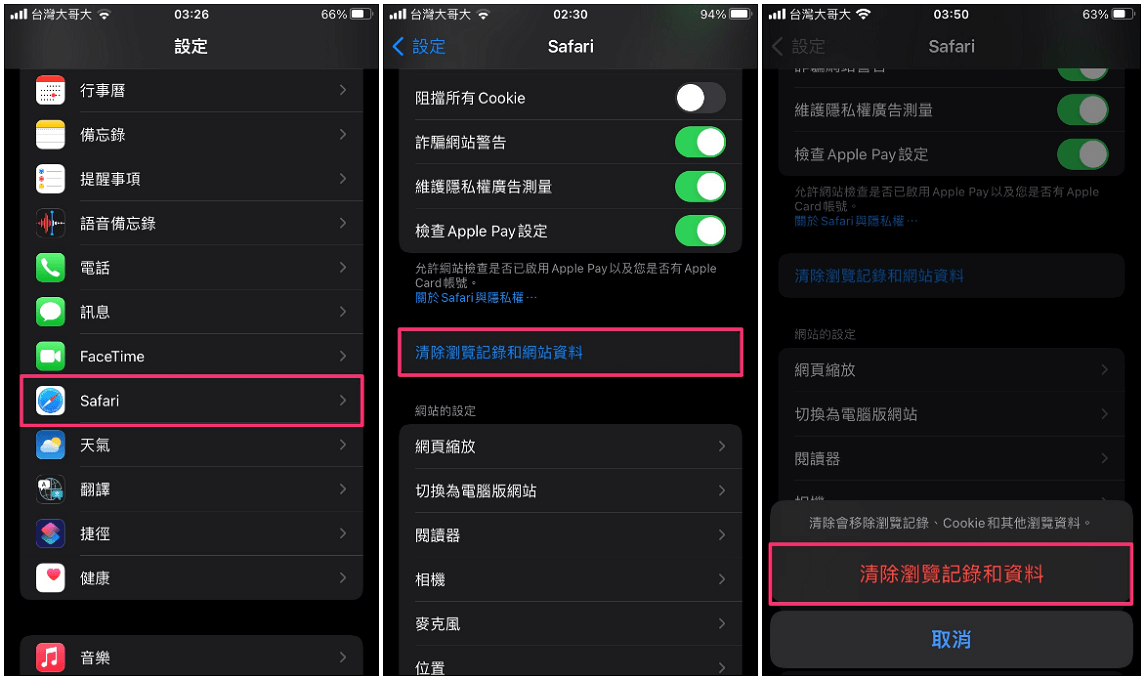
移除所有網站資料:
步驟|由主畫面進入「設定」>「一般」>「iPhone 儲存空間」,點進「Safari」>「網站資料(可一併刪除離線閱讀列表的資料)」,點選「移除所有的網站資料」並選擇「立即移除」。
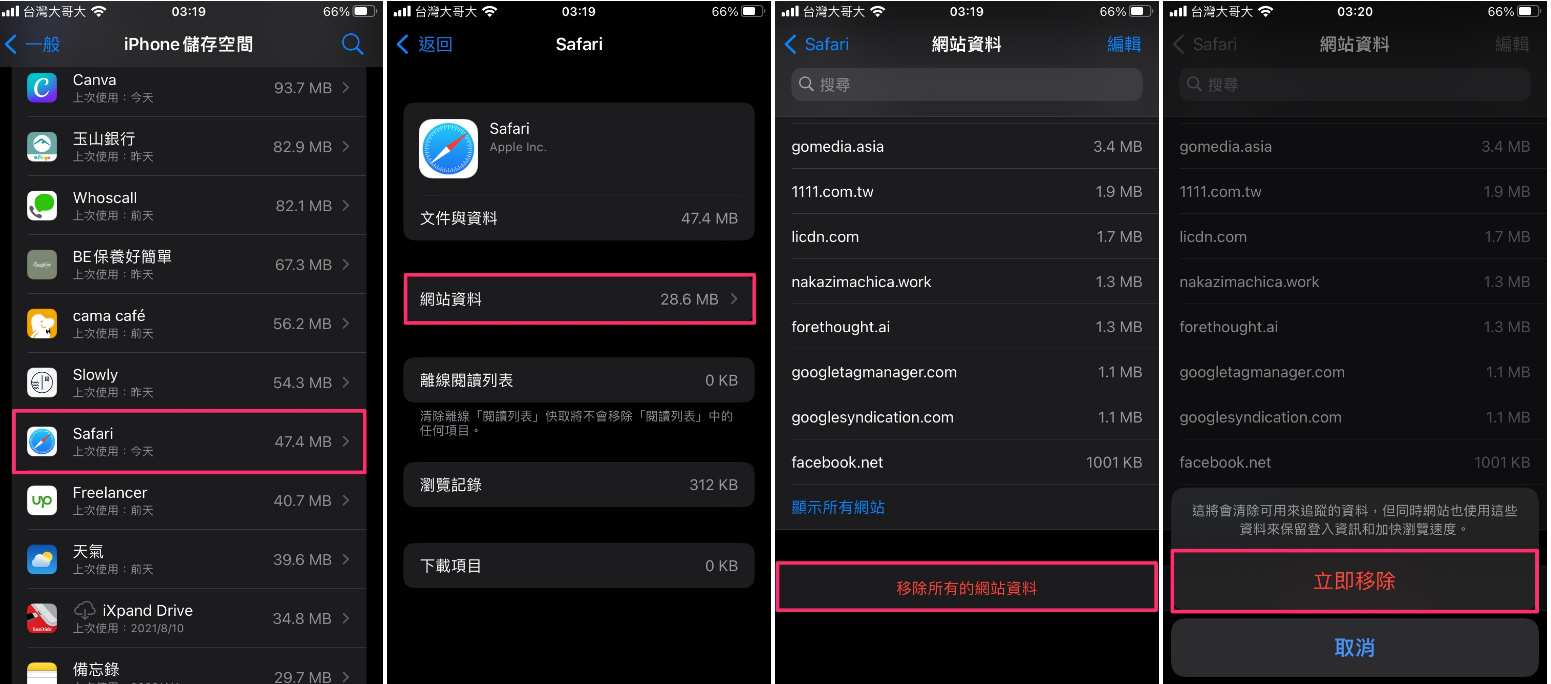
2 刪除照片 App「最近刪除」
解決 iPhone 儲存空間其他暴增,刪除「照片」App 中預設會在「垃圾桶」相簿中保留一個月的照片是比較快速又簡潔的辦法。
步驟|進入「相簿」App 並切換成「相簿」點選「最近刪除」,點選「選取」再選擇「全部刪除」即可。
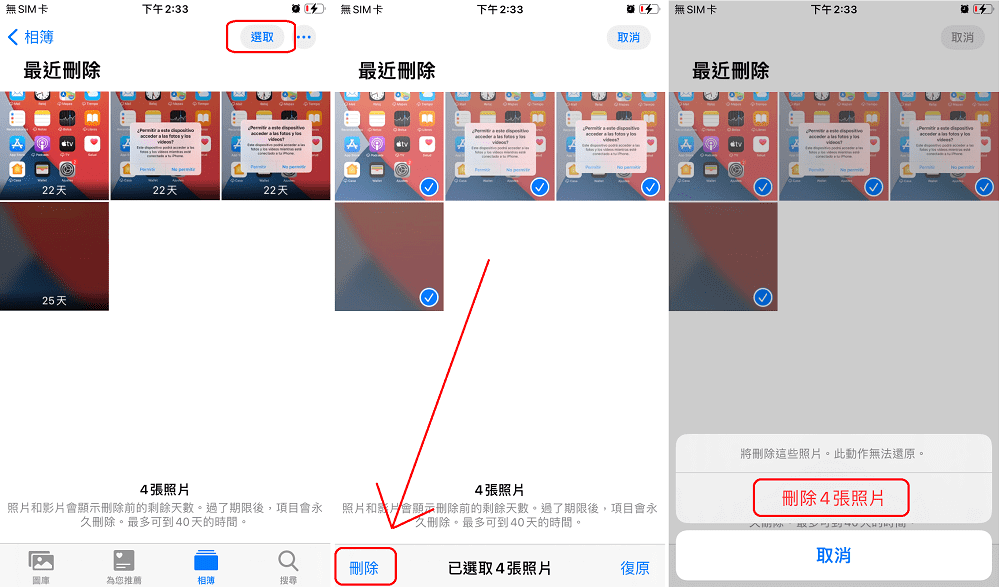
3 刪除 Podcast 暫存檔
當 iPhone 容量被吃掉時,刪除串流媒體的暫存檔也能釋放「其他」及「系統資料」的儲存空間,因此建議刪除已聽過的 Podcast 節目。
步驟|進入「設定」>「一般」>「iPhone 儲存空間」,找到 Podcast 選項後,點擊「編輯」並選擇「所有單集」的刪除按鈕後點選「完成」,即可將 Podcast 的暫存檔刪除。
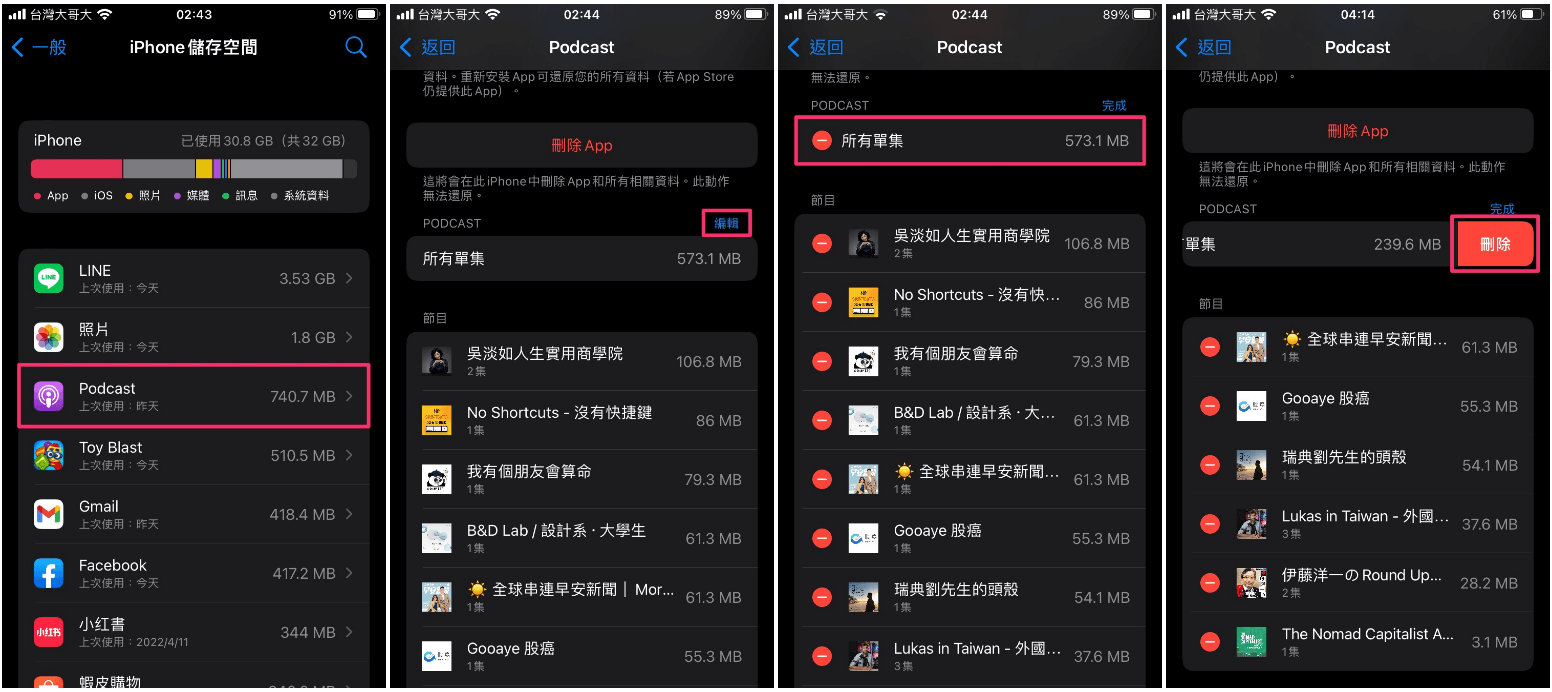
4 刪除舊的語音備忘錄
有時出現 iPhone 其他系統資料異常,可能是 iPhone 語音備忘錄佔空間導致的。要解決 iPhone 其他容量暴增時,清空已刪除的語音備忘錄能釋放空間並提升 iPhone 效能。別忘了!先備份重要的語音備忘錄到 iCloud 或 iTunes,避免要尋找錄音檔刪除救回的窘境。
步驟|開啟「語音備忘錄」>「最近刪除」,點選右上方「編輯」,選擇「全部刪除」>「永遠刪除」即可。

5 使用工具徹底清空已刪除資料
如果上面方法都無法有效解除 iPhone 其他容量異常的危機,推薦您使用 iMyFone Umate Pro 來徹底清空所有已刪除資料。
它可以掃描出一些隱藏的垃圾檔案,透過精確計算 iPhone 真實的儲存空間後釋放剩餘有用容量,並將資料徹底刪除,使用任何還原工具都無法再恢復。快來免費下載體驗吧~
步驟 1|下載安裝並開啟 iMyFone Umate Pro,以傳輸線連接手機與電腦後,切換至「已刪除文件」模式再點選「掃描」。
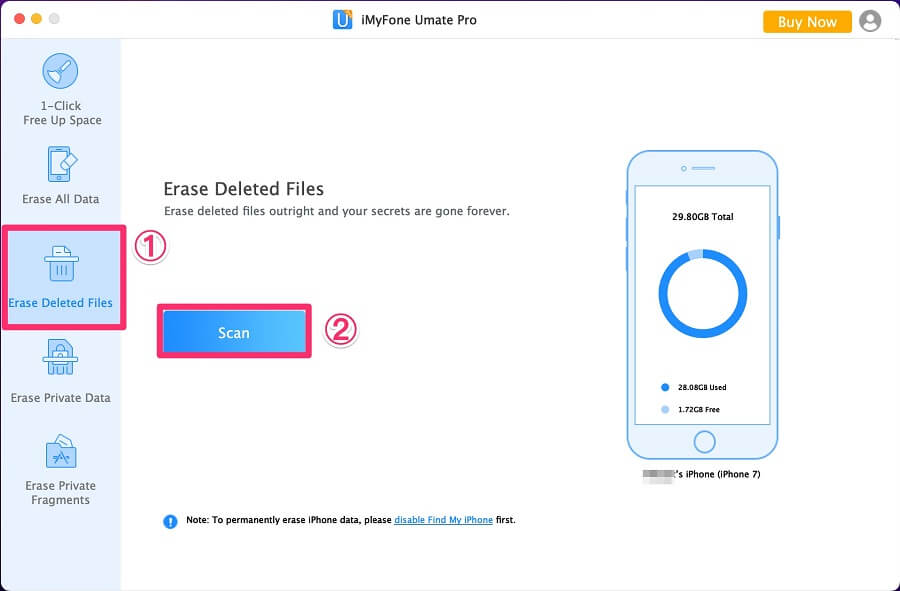
步驟 2|靜候程式掃描 iPhone 多餘垃圾。
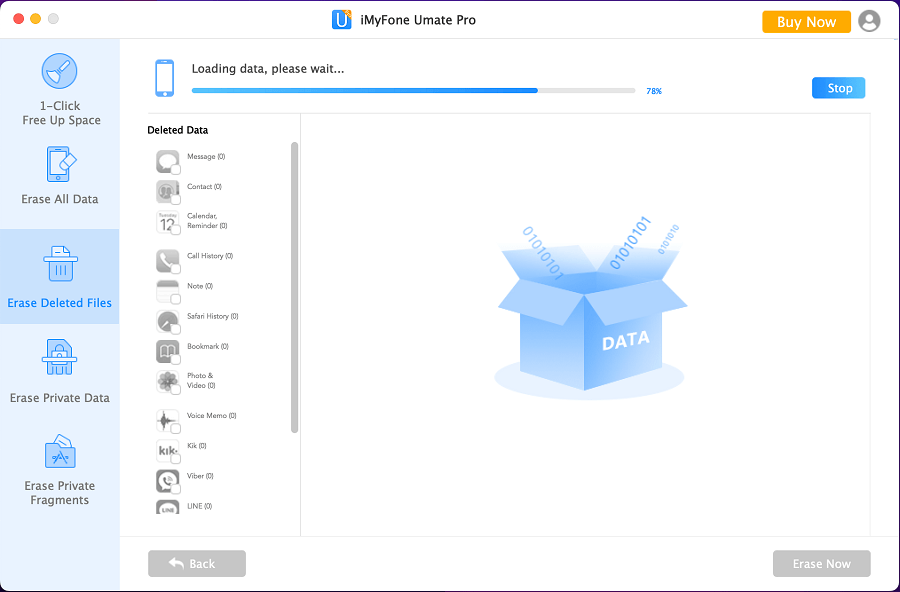
步驟 3|等待系統偵測已刪除文件完畢後,點選「立刻擦除」即可。
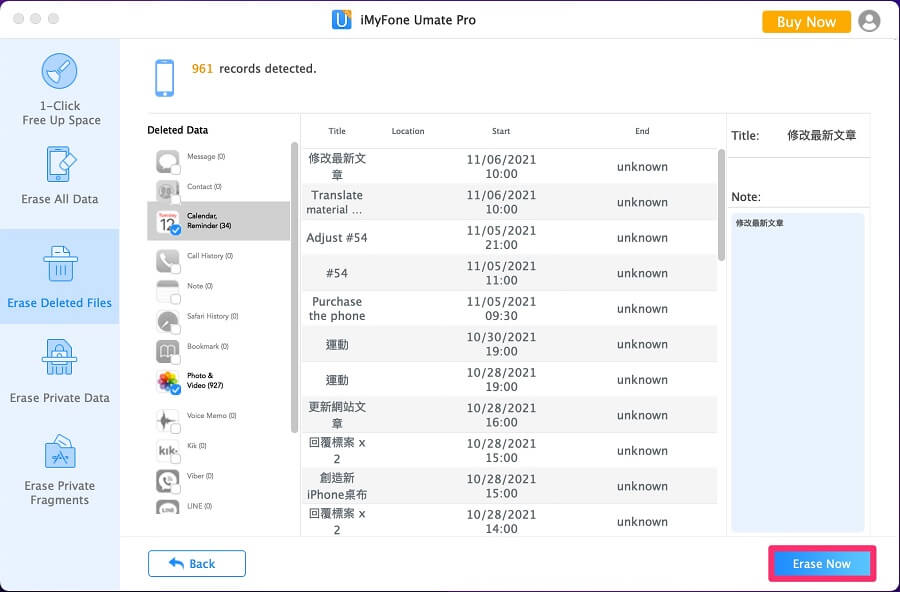
除了以上的文字教學,本文還為大家準備了一隻影片,讓大家能夠更加直觀地了解釋放 iPhone 空間的方法,解決 iPhone 系統資料太多問題超容易,一起來看看吧~
結語
經過上述解說及實際操作後,iPhone 系統容量異常的問題都可以解決。
其中一些方法需要備份或是步驟太多比較沒效率,因此會特別推薦您直接使用 iMyFone Umate Pro,以方便一口氣刪除所有無用檔案、釋放 iPhone 儲存空間,遇到 iOS 系統資料很大或者其他容量暴增再也不怕啦~







